
大家都知道軟體或應用程式通常都會有所謂的「快速鍵」,現今網路服務也有快速鍵可用,多半是透過不同的按鍵組合、直接以鍵盤執行某些功能,搭配滑鼠一起使用快又省時間,因此都會習慣記一些快捷鍵讓操作時更得心應手。之前介紹過 Shortcuts.design 將設計師會用到的應用程式快速鍵收錄在同一網頁中,方便查詢檢索;如果你使用 Mac,我曾經推薦的 CheatSheet 能在應用程式裡顯示完整的快捷鍵列表。
接下來要介紹一款快速鍵相關的免費資源「UseTheKeyboard」,網站收錄各種 Mac、Windows 和網路服務鍵盤快速鍵列表,包括大家常用的 Google Chrome、Firefox、Spotify、Outlook、YouTube、Excel 和 Adobe Lightroom CC 等等,對於想要查詢快速鍵來說會很有用。
UseTheKeyboard 沒有收錄太多軟體或網路服務,但都是很常見、也有不少用戶使用的工具,特色是使用者可快速切換 Windows 或 macOS,快速鍵部份就會有所調整,除此之外,網站也會提供原官網的參考鏈結,如果資料不夠完整或過時就能找到更新的快速鍵資訊。
網站名稱:UseTheKeyboard
網站鏈結:https://usethekeyboard.com/
使用教學
STEP 1
開啟 UseTheKeyboard 網站,直接搜尋要查詢的應用程式名稱,或從下方快速選擇。
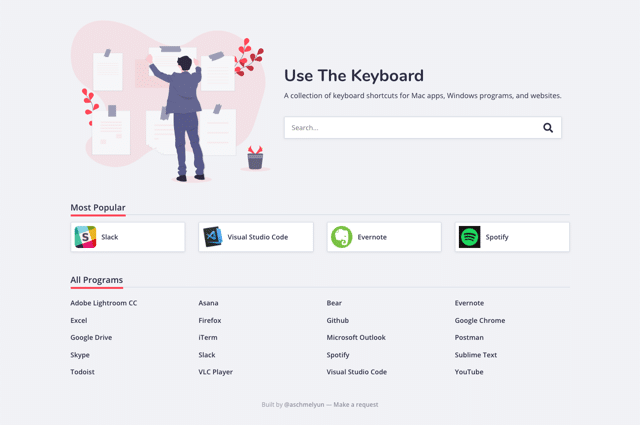
STEP 2
進入應用程式或網路服務頁面,就能看到收錄的完整快速鍵說明,包括不同的分類、功能、快速鍵組合,雖然目前只有英文版但不會太難懂。
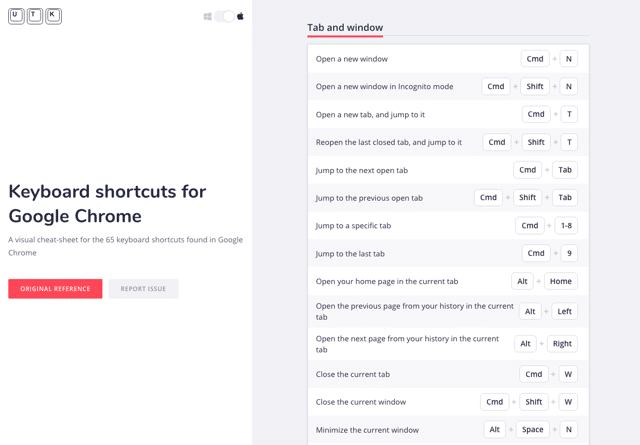
網站應該會依照使用者的作業系統自動選擇,如果你想切換 Windows 或 macOS,可以在上方看到切換選項(下圖的右上角)。
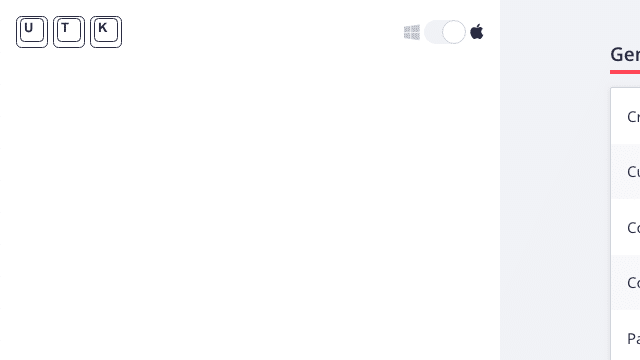
STEP 3
我使用 Mac 開啟 UseTheKeyboard 自動顯示 macOS 快速鍵組合。網站主要切割為左右側,左側的紅色按鈕可連結到官方網站提供的快速鍵參考資料,遇到錯誤時也能回報給網站,主要的快速鍵列表就在右側,看了幾個我平常會用到的工具,UseTheKeyboard 收錄的內容相當完整精確,如果想知道平常慣用的軟體有沒有快速鍵,不妨將這網站加入書籤。

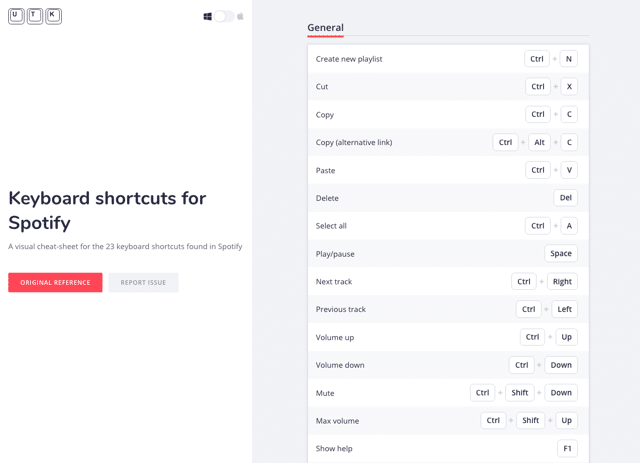
值得一試的三個理由:
- 收錄 Mac、Windows 常用軟體和網路服務快速鍵列表
- 可切換 Windows 或 macOS 對應的快速鍵組合
- 點選按鈕連結到原官方網站參考資料
喜歡 UseTheKeyboard 收錄 Mac、Windows 常用軟體和網路服務快速鍵索引 嗎?歡迎將免費資源網路社群加入書籤,以 Facebook、Twitter 或 Google+ 追蹤更新,獲取更多科技新知及免費資源相關介紹教學。